Mentre il modo migliore per migliorare le tue prestazioni di gioco sarà sempre semplicemente "git gud", l'esperienza reale richiede qualcosa di più. Registrare, chattare e acquisire schermate era piuttosto difficile e richiedeva software di terze parti. Ora puoi utilizzare la modalità di gioco in Windows 10 per utilizzare tutte queste funzionalità aggiuntive in modo nativo.
Alcuni software di potenziamento del gioco sono gratuiti mentre altri metodi di potenziamento costano denaro. A volte il software di potenziamento gratuito ha l'effetto opposto del previsto e gli utenti del gioco sono frustrati da un computer rallentato.
Modalità di gioco di Windows 10

Windows 10 è stato rilasciato il 19 luglio 2015 e da allora Microsoft ha ripetutamente migliorato le sue funzionalità e migliorato le impostazioni. Se hai utilizzato più programmi software di potenziamento del gioco e di recente sei passato a Widow 10, non hai motivo di preoccuparti. Una delle nuove opzioni che sono state aggiunte alle impostazioni è il gioco.
La modalità di gioco è stata creata per aiutare a migliorare le prestazioni complessive di un gioco. Quando fai clic sulla categoria per il gioco, ti imbatterai in un'opzione che è Modalità di gioco. La modalità di gioco aiuta a ottimizzare qualsiasi sistema e anche a far funzionare il gioco senza problemi, migliorando l'esperienza. Microsoft afferma che gli utenti di Windows 10 possono giocare senza problemi a qualsiasi gioco con l'aiuto della modalità di gioco.
Microsoft ha creato la modalità di gioco, in particolare per le persone che giocano sui propri computer. Una volta abilitata la modalità di gioco in Windows 10, tutti i processi in esecuzione in background smettono di funzionare, il che crea un aumento di potenza. Questo rende il gioco più fluido e veloce.
La differenza nell'esperienza di gioco
Ci sono due caratteristiche principali che abbiamo notato con la modalità di gioco che influenzeranno la tua esperienza, registrazione e comunicazione.
Mentre molti preferirebbero ancora TeamSpeak o altre piattaforme per coordinarsi e discutere con i propri compagni di squadra e amici, il fatto che questa sia una funzionalità nativa del tuo sistema operativo potrebbe aiutare quelli con meno Specifiche. Poiché qualsiasi tasto può essere legato al microfono, o solo l'intera cosa lasciata funzionare perennemente, è molto facile organizzare ciò che funziona per te a seconda del gioco.
La seconda funzione è la registrazione e, se finora non hai fatto screenshot e registrazioni dei tuoi giochi, probabilmente inizierai con l'acquisizione con un clic.
Con la modalità di gioco abilitata, sarai in grado di catturare schermate e registrare il tuo schermo con un solo pulsante, rendendo più facile concentrarti sul gioco più che sul software video.
Cosa non farà la modalità di gioco?
Contrariamente al suo nome, la modalità di gioco su Windows non migliorerà in alcun modo le tue prestazioni di gioco. Sarà utile in alcune situazioni e ti assisterà nella comunicazione e nella registrazione, ma non aumenterà il tuo KDR.
Inoltre, ci sono alcuni giochi in cui questa modalità non funziona automaticamente, specialmente per i giochi più vecchi. Titoli come Counter-Strike 1.6, ad esempio, dovranno essere abilitati manualmente per la modalità di gioco.
Abilitazione della modalità di gioco
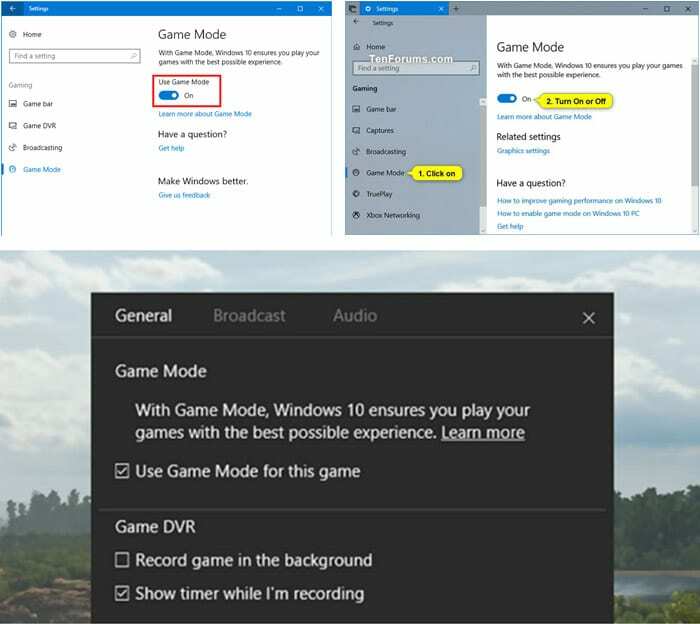
La modalità di gioco è abilitata per impostazione predefinita in Windows 10. Fare clic sull'app di impostazione o premere i tasti WIN+I contemporaneamente per avviare l'app di impostazione. Quindi fare clic sull'icona di gioco. Ciò ti consentirà di vedere la scheda Modalità di gioco sul lato sinistro. Cliccalo. Attiva l'opzione Usa modalità di gioco. Ciò abiliterà la modalità di gioco a livello di sistema.
La modalità di gioco deve essere attivata per ogni gioco, poiché Windows 10 non riesce a riconoscere se un particolare programma è un gioco o è un'altra applicazione. Ecco perché Windows 10 deve essere ripetutamente informato che l'app in esecuzione è un gioco. Per ogni gioco, premi contemporaneamente i tasti WIN+G. Questo avvierà la barra di gioco. Fare clic sulle impostazioni e abilitare l'uso della modalità di gioco per quel particolare gioco.
Pro e contro dell'utilizzo della modalità di gioco
Sebbene l'introduzione della modalità di gioco in Windows 10 sia stata una funzionalità gradita e piuttosto utile per le persone che trasmettono in streaming o condividono il proprio gameplay, non è priva di inconvenienti. Le prestazioni del sistema, inclusa la frequenza dei fotogrammi e la qualità del video di caricamento, possono diminuire a seconda del tuo rig e della larghezza di banda.
Professionisti
– Facile da configurare
- Facile da usare
– Streaming veloce
– Facile da modificare
– Nativo per Windows
Contro
– Può essere pesante per la GPU
– Lo streaming 2K e oltre è ad alta intensità di banda
– Può indurre lag
Considerando? Acquistare Windows 10
Puoi acquistare un'unità USB con Microsoft Windows 10 Home Editione unisciti a milioni di utenti in tutto il mondo su una piattaforma considerata lo standard del settore.

Conclusione
Per quanto utile possa essere la modalità di gioco, non sempre funziona nel modo previsto. Il feedback generale suggerisce che potrebbe non essere efficace come ci si potrebbe aspettare. Tuttavia, è una buona idea fare un tentativo. A volte i giochi funzionano meglio quando avvii la modalità di gioco, quindi vale la pena provare e vedere come funziona il tuo particolare gioco con la funzione. Assicurati solo che tutto ciò che è stato spento in background non sia vitale per la sicurezza del tuo computer.